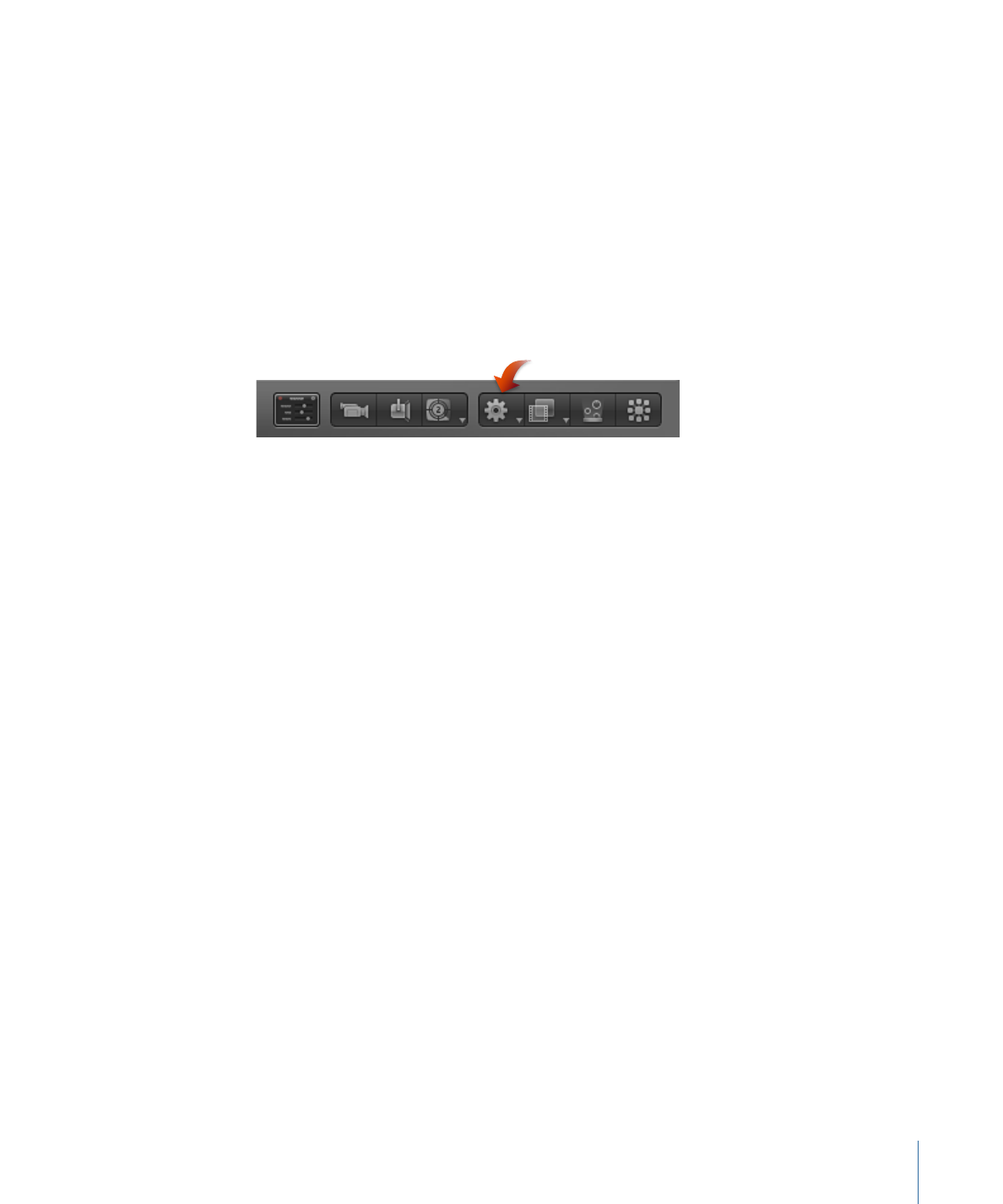
Utilisation du comportement Séquence de texte
L’application et l’activation d’un comportement Séquence de texte est un processus en
deux étapes : Tout d’abord, ajoutez le comportement Séquence de texte à un objet texte.
Définissez ensuite les paramètres du texte que vous souhaitez animer, en utilisant
l’inspecteur de comportements ou en manipulant l’objet texte à l’aide des commandes
à l’écran. Après avoir associé les paramètres de texte au comportement, utilisez les
commandes Séquence de texte accessibles depuis l’inspecteur de comportements pour
régler la direction, la vitesse, le nombre de boucles ainsi que d’autres qualités de
l’animation.
1005
Chapitre 17
Animation de texte
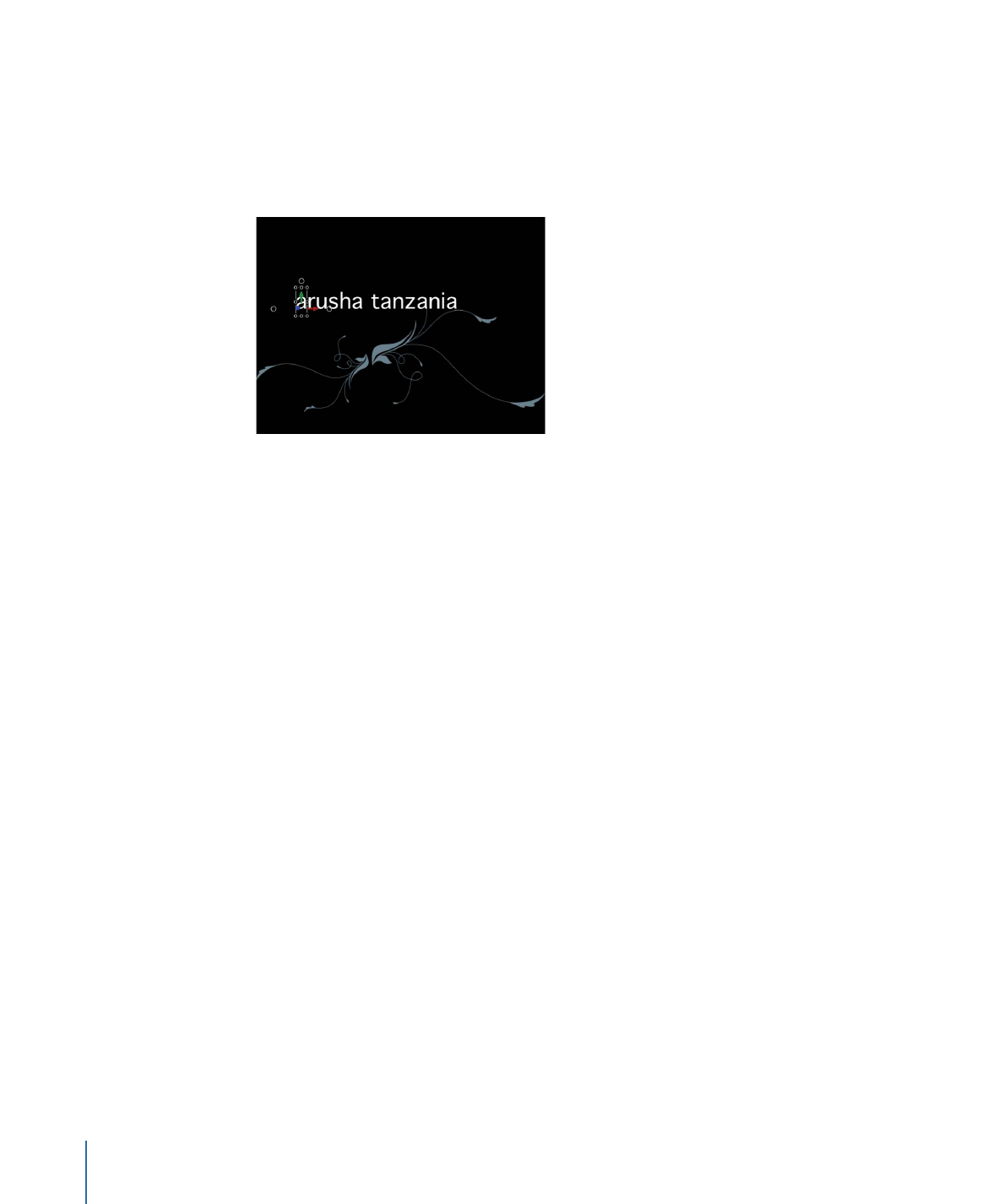
Pour appliquer le comportement Séquence de texte
µ
Sélectionnez l’objet texte à animer, puis choisissez Animation de texte > Séquence de
texte dans le menu local Ajouter comportement.
Le comportement est appliqué et le premier caractère du texte est sélectionné via l’outil
Ajuster l’élément.
Important :
à moins que vous n’utilisiez les commandes à l’écran (par le biais de l’outil
Ajuster l’élément) pour créer une séquence, vous devez ajouter au moins un paramètre
au comportement dans l’inspecteur pour que l’animation puisse avoir lieu. Faute du
moindre paramètre, les ajustements effectués à l’aide de la palette n’ont aucun effet.
Pour créer une animation de séquence à l’aide de l’inspecteur
1
Après avoir sélectionné le comportement Séquence de texte, affichez la sous-fenêtre
Comportements de l’inspecteur.
1006
Chapitre 17
Animation de texte
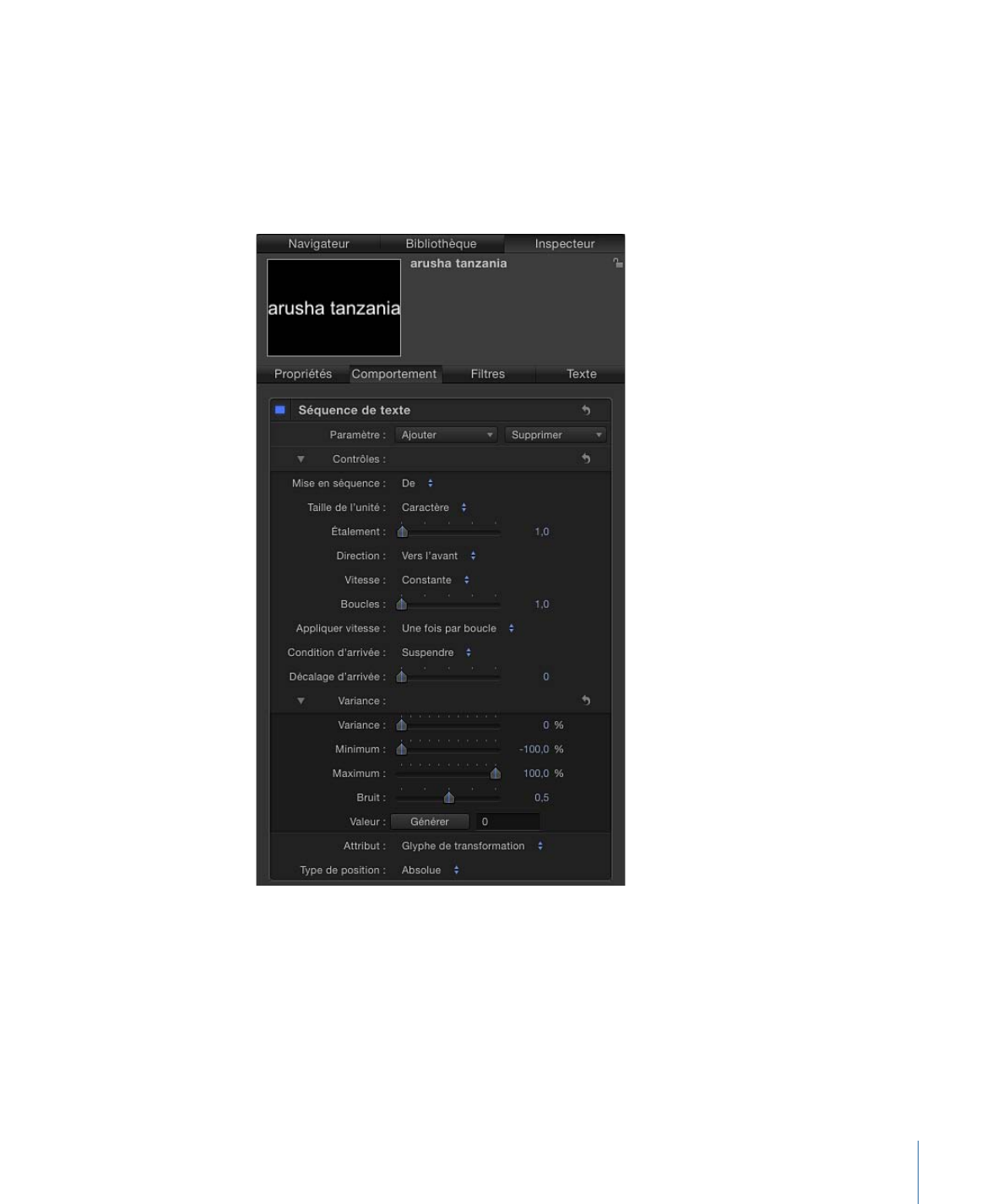
La partie supérieure du panneau des commandes Séquence de texte contient les menus
locaux Ajouter et Supprimer, qui permettent de sélectionner les paramètres de texte à
séquencer ou de supprimer les paramètres préalablement ajoutés. Le second groupe de
paramètres correspond aux commandes de séquence, qui incluent notamment des
options permettant de définir la direction et la vitesse de l’animation, d’indiquer si celle-ci
doit être appliquée par caractère, par mot, par objet texte, etc.
Dans cet exemple simple, les paramètres Opacité, Échelle et Échelle de l’éclat sont
séquencés.
1007
Chapitre 17
Animation de texte
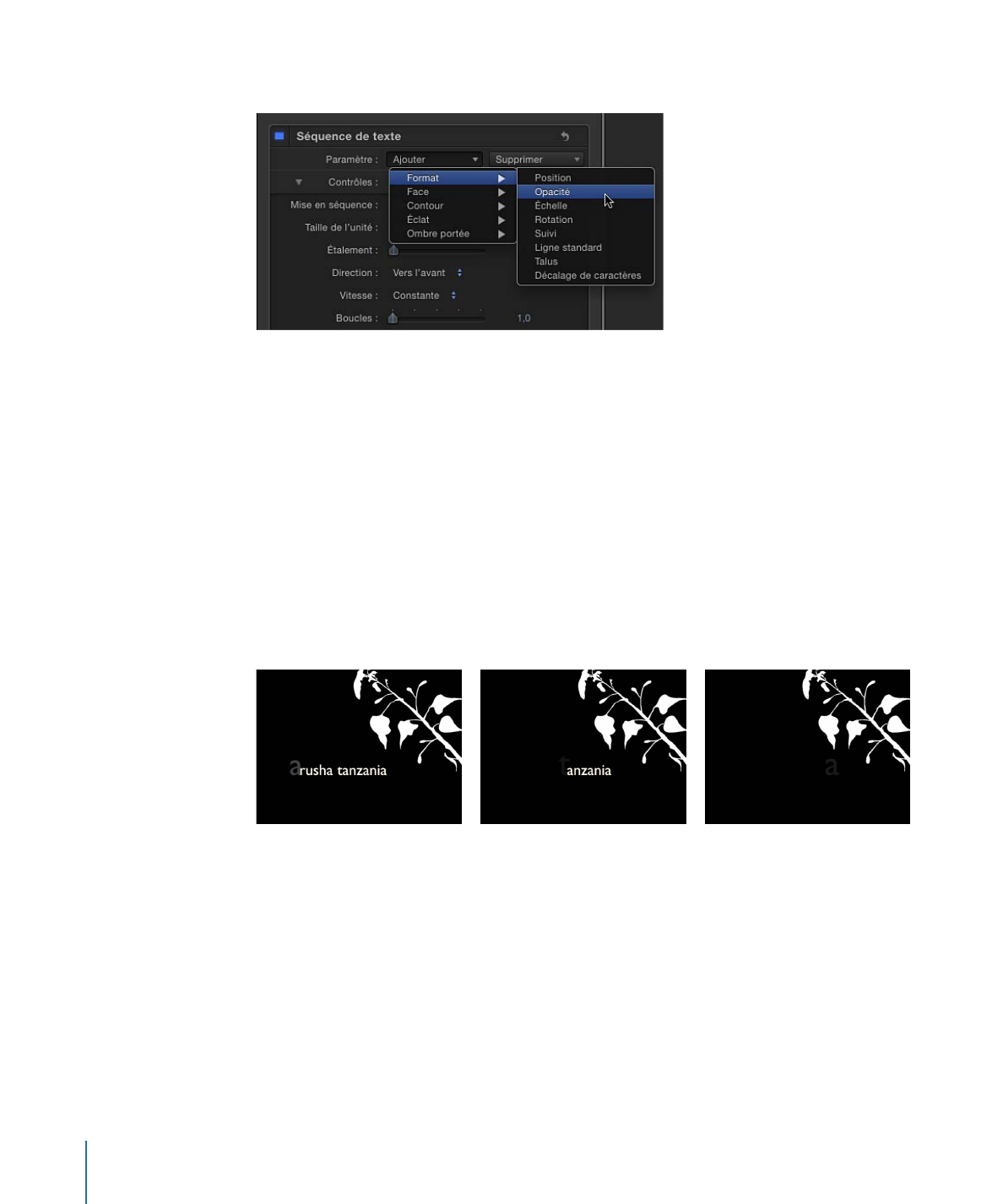
2
Dans la rangée Paramètre, à partir du menu local Ajouter, choisissez Format > Opacité.
Le paramètre Opacité est ajouté à l’inspecteur de comportements au-dessus des menus
locaux Ajouter et Supprimer.
3
Dans l’inspecteur, définissez l’Opacité sur 0 et lancez la lecture du projet (en appuyant
sur la barre d’espace).
Le paramètre Mise en séquence étant défini par défaut sur De, l’opacité est mise en
séquence à partir de la valeur définie dans le comportement (0 pour cent) vers la valeur
originale du texte (100 pour cent).
4
Depuis l’inspecteur de comportements, choisissez À dans le menu local Mise en séquence.
À présent, lorsque vous lancez la lecture du projet depuis le début, l’opacité décline
jusqu’à la valeur définie dans le comportement (0 pour cent) à partir de la valeur originale
du texte (100 pour cent).
5
À partir du menu local Ajouter, choisissez Format > Échelle, puis Éclat > Échelle dans ce
même menu.
Les paramètres Échelle et « Échelle de l’éclat » sont ajoutés à l’inspecteur Comportements.
6
Dans l’inspecteur Comportements, définissez le paramètre Échelle sur 250 pour cent, le
paramètre « Échelle de l’éclat » sur 250 pour cent, puis le paramètre Étalement (dans le
groupe Commandes) sur 4.
1008
Chapitre 17
Animation de texte
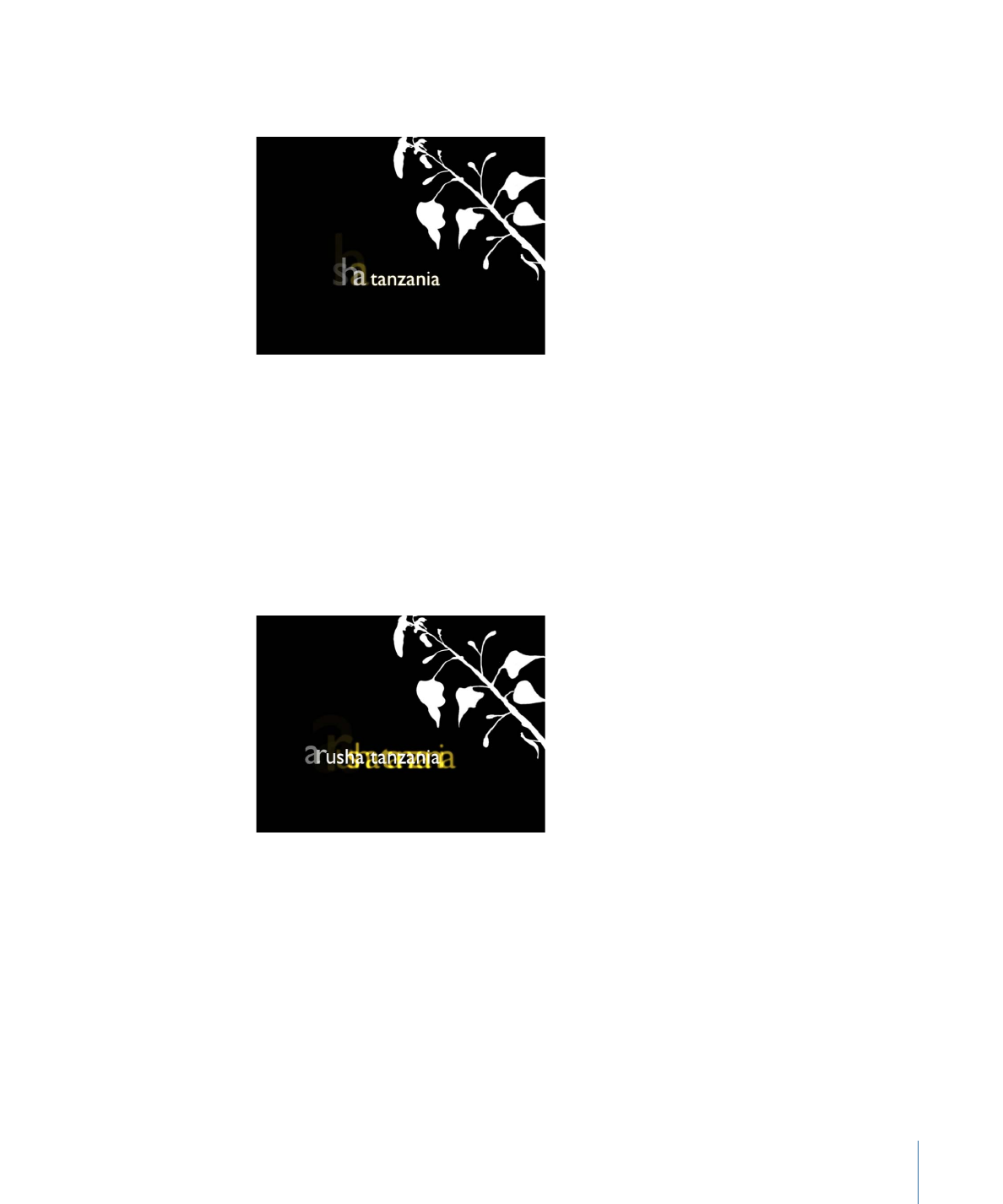
L’opacité est mise en séquence jusqu’aux valeurs définies dans le comportement, à partir
des valeurs originales. La valeur d’étalement adoucit l’enchaînement des caractères.
Remarque : bien que les effets de style créés dans le comportement Séquence de texte
(Face, Contour, Éclat et Ombre portée) soient indépendants des paramètres de la fenêtre
Style de l’inspecteur de texte (Face, Contour, Éclat et Ombre portée), les modifications
apportées aux paramètres de la fenêtre Style affectent le texte mis en séquence. Par
exemple, si vous cochez la case Éclat dans la fenêtre Style après avoir ajouté l’option Éclat
au comportement Séquence de texte, il est possible que l’aspect de l’éclat change. Ceci
est dû au fait que les réglages Éclat de la fenêtre Style s’ajoutent au comportement de
séquence (l’éclat est plus clair ou plus flou). Dans l’illustration suivante, l’éclat est mis à
l’échelle et décalé dans la fenêtre Style.
L’exemple ci-dessus couvre uniquement une partie des options du comportement
Séquence de texte. À l’aide des paramètres du comportement, vous pouvez créer une
variété de séquences quasiment infinie. Vous pouvez choisir la vitesse d’enchaînement
du texte et définir si la séquence s’effectue caractère par caractère, mot par mot ou ligne
par ligne. Vous pouvez également changer la direction de la séquence et définir le nombre
de fois où celle-ci boucle sur sa durée. Des options de variance et de lecture aléatoire
peuvent également être utilisées avec les valeurs définies pour le comportement. Pour
en savoir plus sur ces commandes, voir la section
Commandes Séquence de texte
.
1009
Chapitre 17
Animation de texte
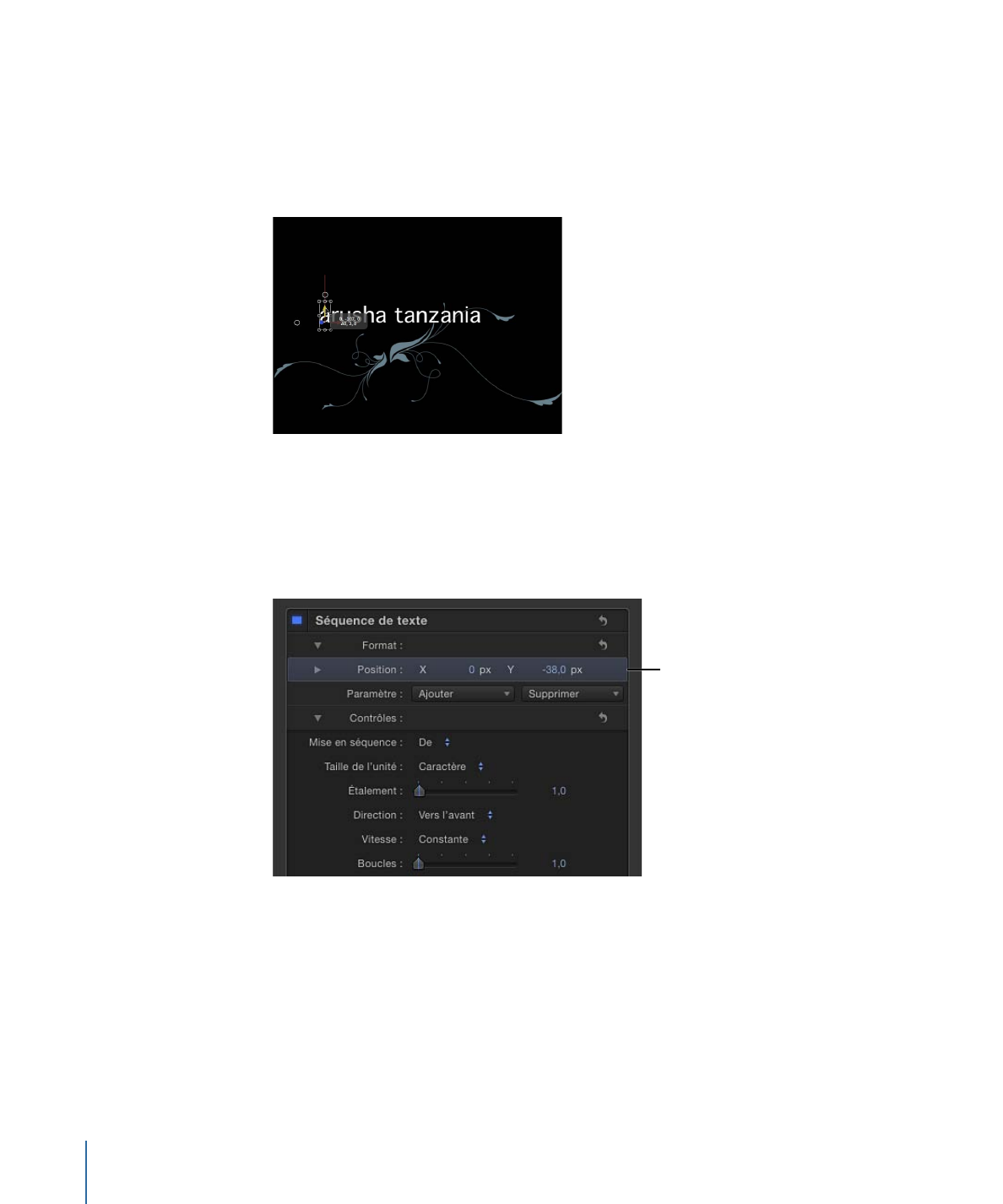
Pour créer une animation de séquence à l’aide des commandes à l’écran
1
Après avoir appliqué le comportement Séquence de texte et sélectionné, à l’aide de l’outil
Ajuster l’élément, la première lettre (appelée glyphe), observez l’une des procédures
suivantes :
• Pour séquencer la position du texte, faites glisser le caractère sur le canevas.
Dans l’inspecteur de comportements, le paramètre Position est ajouté à la catégorie
Format (au-dessus des menus locaux Ajouter et Supprimer). Les valeurs indiquées dans
le paramètre Position peuvent être modifiées dans l’inspecteur (à l’aide des curseurs
de valeur Position), ainsi que sur le canevas (en faisant glisser les glyphes de l’objet
texte).
Paramètre de position ajouté
1010
Chapitre 17
Animation de texte
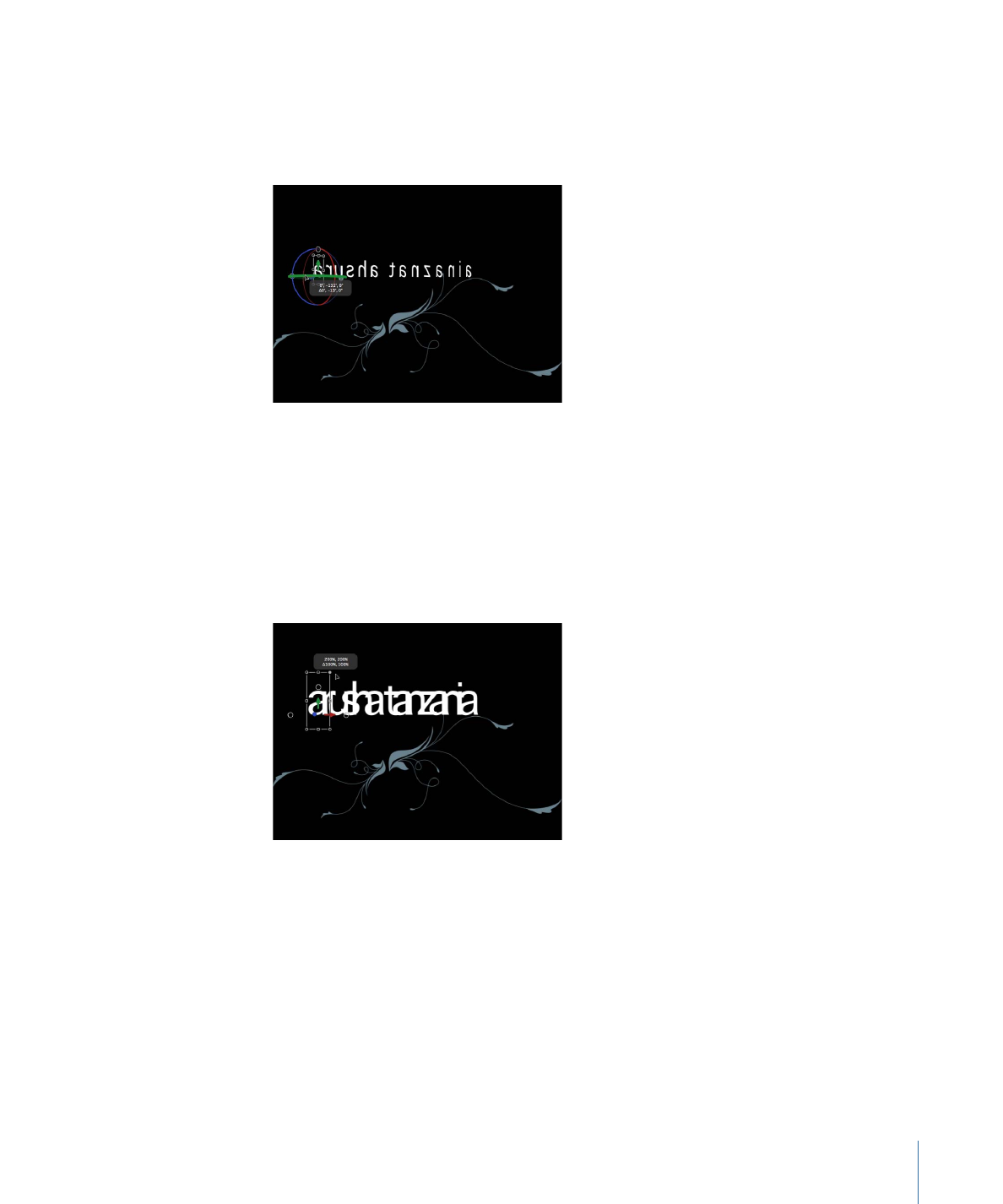
• Pour mettre en séquence la rotation du texte, faites pivoter le glyphe sélectionné sur
le canevas. Pour afficher les commandes de rotation, maintenez la touche cmd enfoncée.
Pour en savoir plus sur l’utilisation des commandes de transformation à l’écran, voir la
section
Commandes à l’écran Transformation 3D
.
Dans cet exemple, le texte pivote sur son axe Y. Dans l’inspecteur de comportements,
le paramètre Rotation est ajouté à la catégorie Format (au-dessus des menus locaux
Ajouter et Supprimer).
• Pour mettre en séquence l’échelle du texte, mettez à l’échelle le glyphe sélectionné
sur le canevas en faisant glisser la poignée d’échelle. (Pour mettre à l’échelle le texte
de manière uniforme, appuyez sur la touche Maj pendant que vous faites glisser la
poignée d’échelle dans le canevas.)
Dans l’inspecteur de comportements, le paramètre Échelle est ajouté à la catégorie
Format (au-dessus des menus locaux Ajouter et Supprimer).
2
Lancez la lecture du projet (appuyez sur la barre d’espace).
Notez que, dans la section Commandes de l’inspecteur de comportements, le menu local
Mise en séquence est défini sur « De » (réglage par défaut). En conséquence, lors de la
lecture, le texte de votre projet commence alors par la valeur du paramètre Position pour
finir à la valeur originale (position du texte avant que vous l’ayez fait glisser sur le canevas).
Pour en savoir plus sur les paramètres Séquence de texte, voir la section
Commandes
Séquence de texte
.
1011
Chapitre 17
Animation de texte
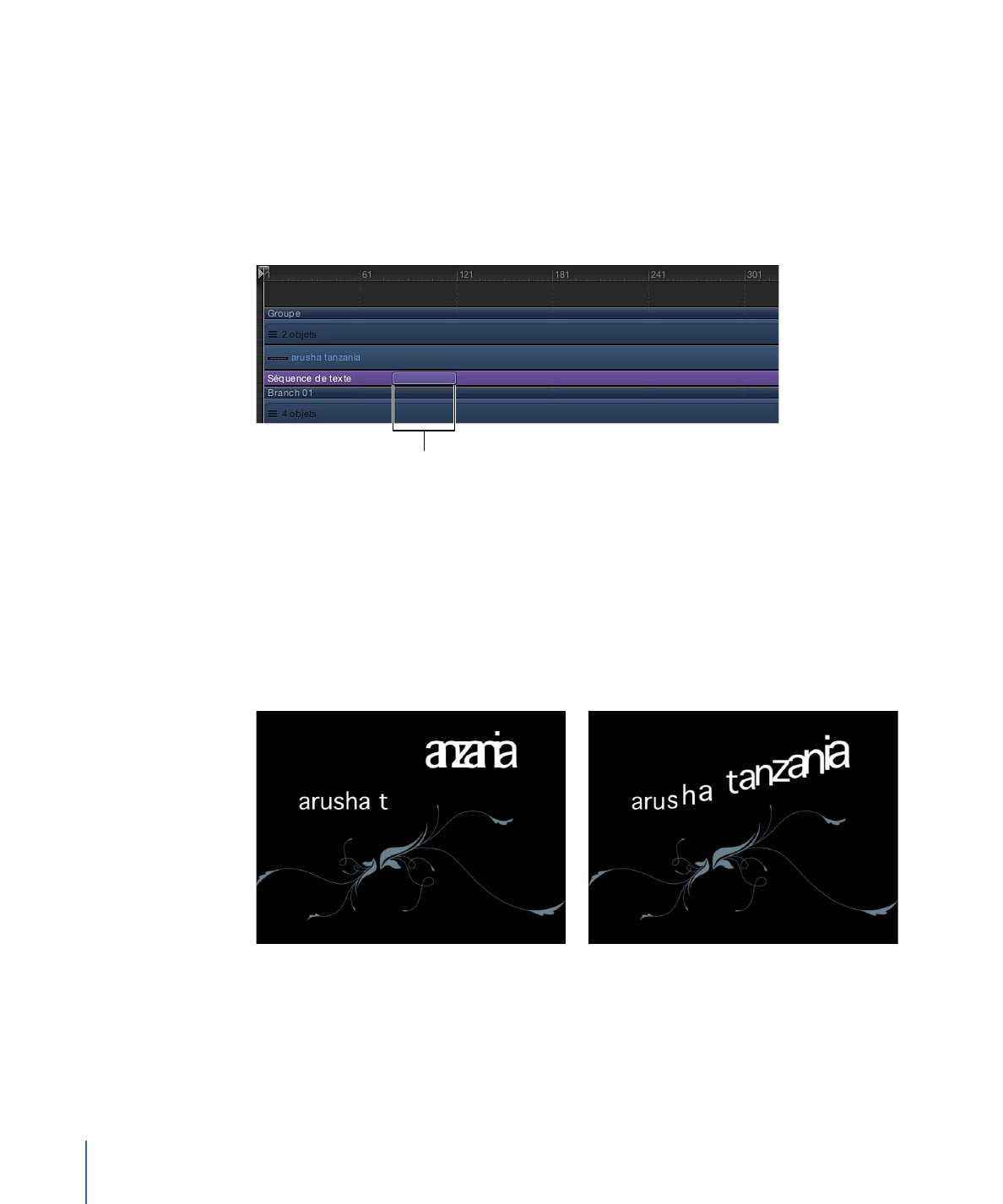
Remarque : lorsque vous utilisez le comportement Séquence de texte, les glyphes sont
sélectionnés à l’aide de l’outil Ajuster l’élément plutôt que par le biais de l’outil Transformer
le glyphe. Pour en savoir plus sur l’outil Transformer le glyphe, voir
Utilisation des glyphes
de texte
.
Lorsqu’un glyphe est sélectionné l’aide de l’outil Ajuster l’élément, une partie de la timeline
est mise en surbrillance. Cette zone indique le moment où le glyphe sélectionné est
affecté par le comportement de séquence.
La zone en surbrillance indique l’emplacement de
l’animation (dans le temps) du glyphe sélectionné
Pour supprimer un paramètre du comportement de séquence
µ
Dans la ligne Paramètre de l’inspecteur Comportements, sélectionnez un paramètre dans
le menu local Supprimer.
Ce paramètre est alors supprimé du comportement.
Pour créer un transition plus lisse entre chaque unité de texte
µ
Dans l’inspecteur de comportements, faites glisser le curseur Étalement vers la droite (ou
cliquez sur le champ de valeur, saisissez un nombre et appuyez sur la touche Retour).
Valeur Étalement définie sur 0
Valeur Étalement définie sur 11
1012
Chapitre 17
Animation de texte